Como inserir trechos de graute no meio da parede no projeto de alvenaria?
O graute é um dos materiais que compõem projetos em alvenaria estrutural, composto de agregados com pequena dimensão. É utilizado normalmente como preenchimento dos vazios dos blocos e, portanto, tem por finalidade aumentar a capacidade resistente da alvenaria e, quando necessário, solidarizar a armadura.
Trechos de graute no meio da parede
Esse lançamento é realizado ao definir as propriedades de graute do trecho da parede. Para acessar suas propriedades, no módulo Alvenaria do AltoQi Builder, selecione a parede de alvenaria estrutural e acesse o menu “Elementos – grupo Acessar – Propriedades”. Note que, ao lado direito da janela, aparecerão todas as propriedades desta parede. Para inserir os trechos de graute, mova a barra de rolagem para baixo até visualizar o item “Graute”. Clique ao lado desse item e acesse o botão “+” (adicionar), conforme detalhado na figura a seguir.
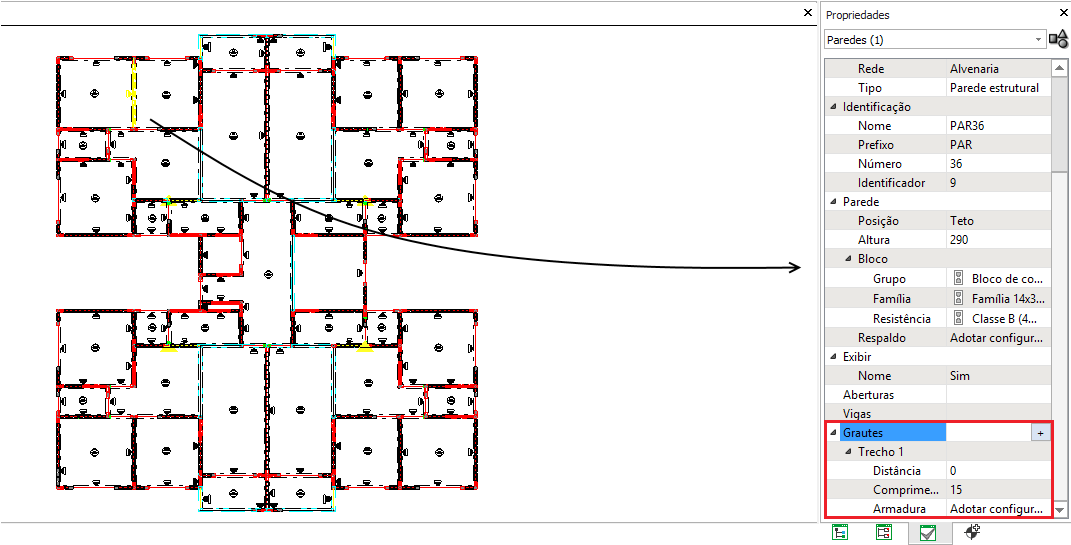
Na imagem acima, ao adicionar um trecho de graute, é necessário informar as propriedades:
- Distância: medida em centímetros entre o nó da parede até o ponto inicial de aplicação do graute;
- Comprimento: extensão do trecho grauteado, em centímetros;
- Armadura: armadura vertical posicionada no graute.
A configuração "Armadura" pode ter os seguintes valores:
a) Adotar configuração: será posicionada armadura igual à configurada em “Arquivo – Configurações – Alvenaria - Preferências – Armaduras”, item“Verticais”;
b) Sim: ao adotar essa opção, é permitido configurar uma armadura diferente da armadura padrão para graute vertical;
c) Não: não será posicionada armadura.
Como exemplo, pretende-se aplicar graute alternadamente entre os blocos do trecho de parede destacado na figura anterior. Para isso, será adicionada uma quantidade de trechos de graute suficiente para realizar esse lançamento.
Com isso, neste caso foram criados três trechos de graute de comprimento igual a 40 cm, e distanciados 50, 130 e 210 cm à extremidade inferior da parede. Como resultado, obtivemos a seguinte representação no croqui:
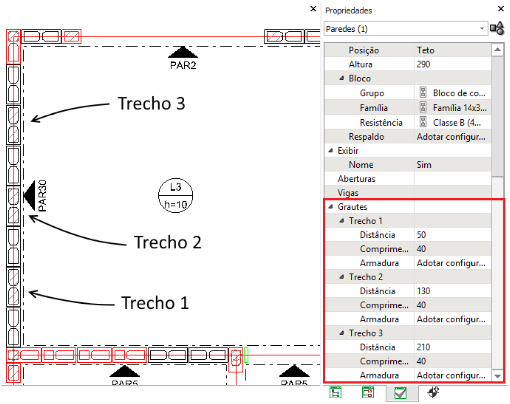
Na figura abaixo, que representa a elevação da parede, é possível identificar esses trechos de graute, distanciados em um bloco cada trecho.
Somente serão preenchidos com graute os furos interseccionados pelo trecho de graute, ao informar sua distância e seu comprimento.
Colaborador: Alexandre Deichmann
![Brand Vertical-PRINCIPAL-1.png]](https://suporte.altoqi.com.br/hs-fs/hubfs/Brand%20Vertical-PRINCIPAL-1.png?width=70&height=63&name=Brand%20Vertical-PRINCIPAL-1.png)